Wie füge ich Schlüsselwörter zur Website hinzu? (Umfassender Leitfaden)
Veröffentlicht: 2023-08-15Möchten Sie erfahren , wie Sie der Website Schlüsselwörter hinzufügen, damit sie oben auf den Suchseiten angezeigt wird? Wenn ja, dann bleiben Sie hier.
Schlüsselwörter sind Begriffe und Phrasen , mit denen Menschen online suchen . Das bedeutet, dass das Hinzufügen relevanter Schlüsselwörter zu Ihrer Website dazu beitragen kann, dass Ihre Website auf den Suchmaschinen-Ergebnisseiten (SERPs) einen höheren Rang einnimmt . Dadurch erhalten Sie mehr Besucher und organischen Traffic auf Ihre Website.
Aber wie fügen Sie Ihrer Website Schlüsselwörter hinzu, und zwar auf effektive und supereinfache Weise? Darum geht es in diesem Artikel.
Hier führen wir Sie Schritt für Schritt durch den Prozess des Hinzufügens von Schlüsselwörtern zu Ihrer Website. Hauptsächlich auf vier verschiedenen Plattformen, nämlich WordPress, Wix, Shopify und Webflow. Also, lasst uns eintauchen!
Warum müssen Sie Ihrer Website Schlüsselwörter hinzufügen?
Bevor wir fortfahren, wollen wir einige Gründe untersuchen, warum das Hinzufügen von Schlüsselwörtern zu Ihrer Website wichtig ist:
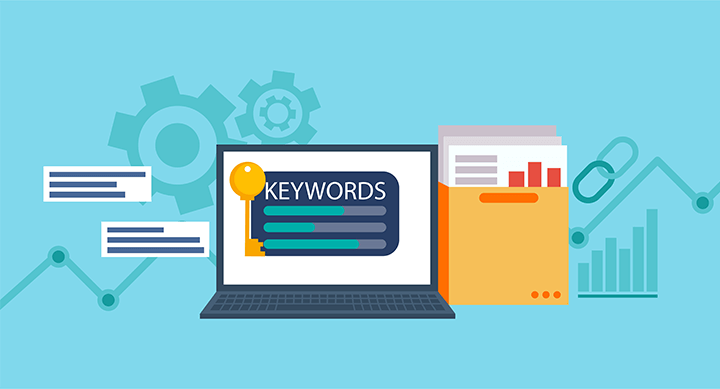
- Verbessertes Ranking: Die Einbindung relevanter Schlüsselwörter steigert das Suchmaschinenranking Ihrer Website. Dies erhöht die Sichtbarkeit Ihrer Website.
- Gezielter Traffic: Durch die Verwendung spezifischer Schlüsselwörter ziehen Sie interessierte Besucher an und steigern so das Engagement und die Konversionsraten für Ihre Website.
- Erhöhte Relevanz: Die Keyword-Optimierung richtet Ihre Inhalte auf die Suchanfragen der Benutzer aus. Dies verbessert ihr Erlebnis durch die Bereitstellung der gewünschten Inhalte.
- Unverwechselbare Identität: Strategische Schlüsselwörter heben Sie von der Konkurrenz ab. Darüber hinaus tragen Sie dazu bei, dass sich Ihre Website von anderen abhebt und ein Fachpublikum anzieht.
- Effektive Organisation: Schlüsselwörter helfen bei der logischen Strukturierung von Inhalten und kommen sowohl der Navigation der Benutzer als auch der Indexierung durch Suchmaschinen zugute.
Sehen Sie sich unseren Artikel über den ultimativen Leitfaden zur Suchmaschinenoptimierung (SEO) an, um mehr über die Website-Optimierung zu erfahren.
Kommen wir nun zum Hauptteil des Artikels.
Wie füge ich Schlüsselwörter zu Websites hinzu? (4 Plattformen)
Hier konzentrieren wir uns auf vier verschiedene Website-Plattformen und ihre ausführlichen Anweisungen zum Hinzufügen von Schlüsselwörtern.
1. Schlüsselwörter zu WordPress.org hinzufügen
WordPress ist ein beliebtes Content Management System (CMS), mit dem Sie Ihre eigenen Websites ohne Programmieraufwand erstellen und verwalten können. Einer der wichtigsten Aspekte der Suchmaschinenoptimierung für WordPress-Websites ist das Hinzufügen von Schlüsselwörtern zu Ihren Inhalten.
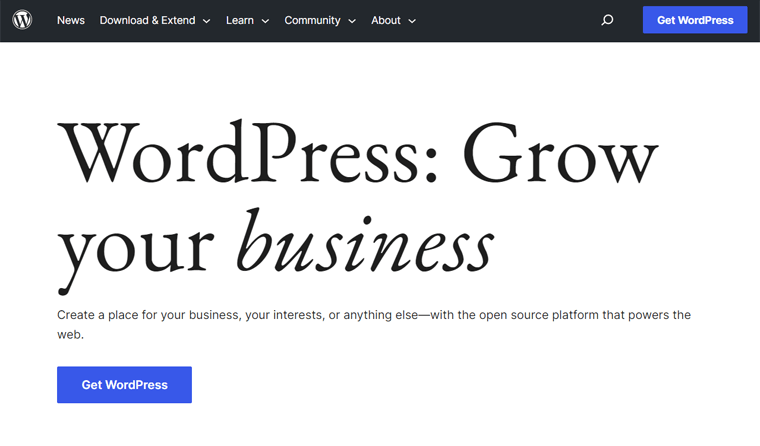
Und das Beste daran ist, dass WordPress eine effiziente Möglichkeit bietet, Schlüsselwörter in den Inhalt Ihrer Website zu integrieren. Darüber hinaus trägt es dazu bei, die Sichtbarkeit in Suchmaschinen zu verbessern.
Hier sind die Schritte zum Hinzufügen von Schlüsselwörtern zu Ihrer Website auf WordPress.org:
Schritt 1: Greifen Sie auf das WordPress-Dashboard zu
Um auf Ihr WordPress-Dashboard zuzugreifen, können Sie Ihren Webbrowser öffnen. Navigieren Sie zur Administrator-Anmeldeseite Ihrer Website (normalerweise unter „ yoursite.com/wp-admin “ ).
Melden Sie sich dann erfolgreich bei Ihrem WordPress-Dashboard an , indem Sie Ihre Anmeldeinformationen eingeben.
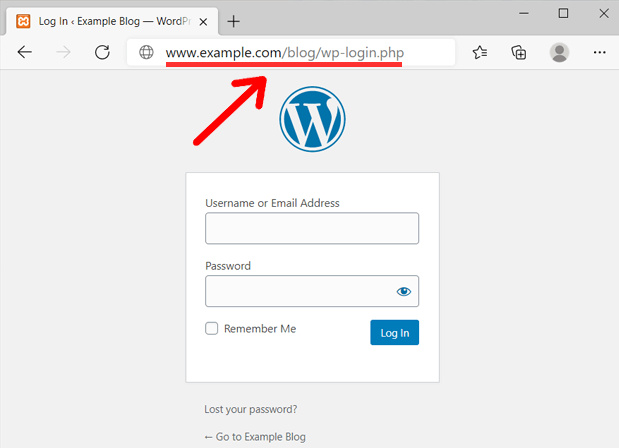
Sobald Sie angemeldet sind, haben Sie Zugriff auf alle Tools, die Sie zur Optimierung des Inhalts Ihrer Website benötigen.
Eine ausführliche Anleitung finden Sie in unserem Artikel zur Anmeldung beim WordPress-Dashboard.
Schritt 2: Schlüsselwörter zu Beiträgen und Seiten hinzufügen
Klicken Sie im Dashboard auf „Beiträge“ oder „Seiten“ , je nachdem, wo Sie Schlüsselwörter hinzufügen möchten.
Sie können entweder einen vorhandenen Beitrag/eine vorhandene Seite zum Bearbeiten auswählen oder einen neuen erstellen.
Nutzen wir einen unserer aktuellen Blogbeiträge: „Was ist eine Website und wie funktioniert sie?“ als Demo. Navigieren Sie zunächst zu „Beiträge“ > „Alle Beiträge“ . Klicken Sie dann auf die Option „Bearbeiten“ des Blogbeitrags, dem Sie Schlüsselwörter hinzufügen möchten.
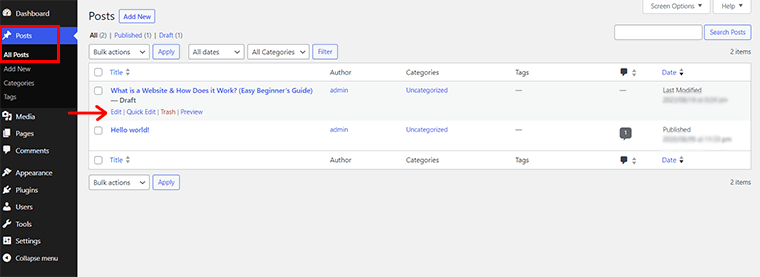
Identifizieren Sie im Inhaltseditor relevante Punkte, an denen Sie auf natürliche Weise Schlüsselwörter integrieren können. Hier lautet unser Schlüsselwort für den Beitrag „Was ist eine Website?“ .
Jetzt können Sie Schlüsselwörter an strategischen Positionen platzieren , beispielsweise im Titel und in der Einleitung .
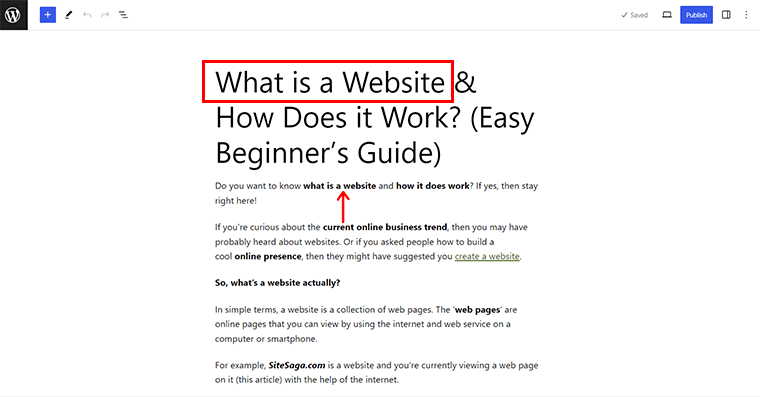
Platzieren Sie Schlüsselwörter ebenfalls in Überschriften (H1, H2 usw.) und im Inhalt selbst. Streben Sie einen natürlichen Inhaltsfluss an, der Schlüsselwörter kontextbezogen einbezieht.
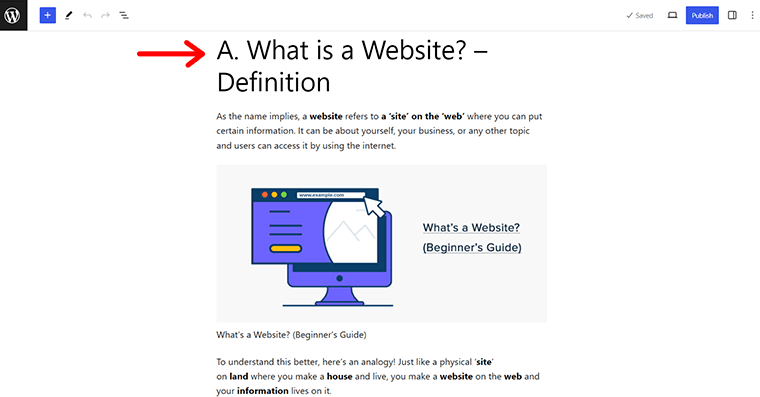
Der Einfachheit halber können Sie sogar eine Schnellsuche über (Strg + F) durchführen und Ihr Schlüsselwort eingeben . Erkunden Sie dann die Orte , an denen Sie Schlüsselwörter hinzugefügt haben, und überprüfen Sie deren Relevanz . Sie können die Schlüsselwörter auch manuell hinzufügen, wenn Sie sie für wichtig und notwendig halten.
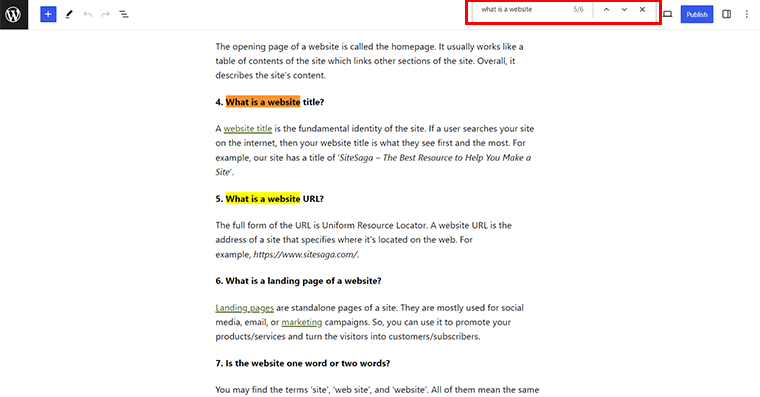
Wenn Sie fertig sind, vergessen Sie nicht, Ihren vorhandenen Entwurf zu speichern oder zu aktualisieren, falls er bereits veröffentlicht ist.
Schritt 3: Verwendung von SEO-Plugins
Für WordPress stehen mehrere SEO-Plugins zur Verfügung, die Sie bei der Keyword-Recherche und -Optimierung unterstützen können.
Ein beliebtes Plugin ist Rank Math. Mit Rank Math können Sie ganz einfach Schlüsselwörter zu Ihren Beiträgen und Seiten hinzufügen. Und das Plugin hilft Ihnen auch dabei, Ihre Inhalte für Suchmaschinen zu optimieren.
Beginnen wir mit der Installation des Rank Math-Plugins.
Navigieren Sie in Ihrem WordPress-Dashboard zu „Plugins“ und „Neu hinzufügen“ . Suchen Sie dann nach dem Plugin „Rank Math“ und klicken Sie auf die Option „Jetzt installieren“ .
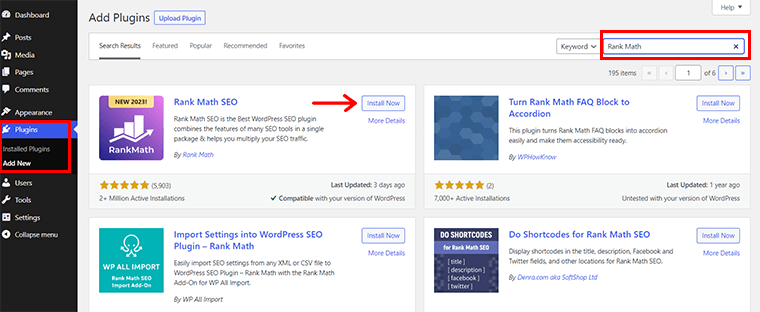
Kurz gesagt: „Aktivieren“ Sie es.

Dann sehen Sie einen „Setup-Assistenten“ . Sie können schnell aus den verfügbaren Optionen auswählen, um den Vorgang abzuschließen.
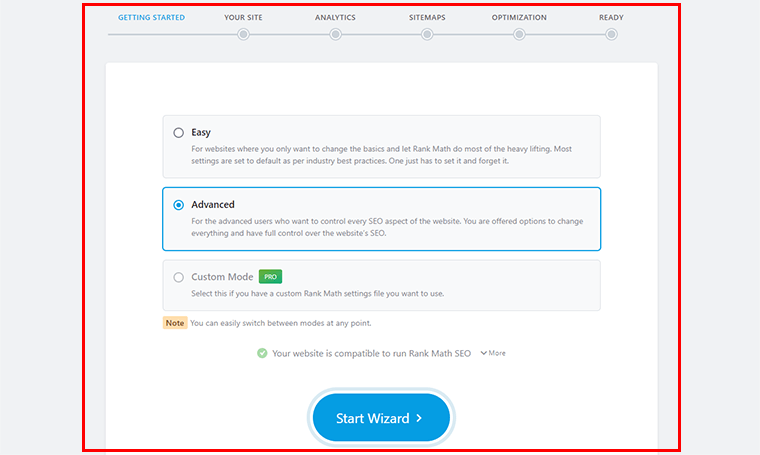
Und klicken Sie auf die Option „Zurück zum Dashboard“ .
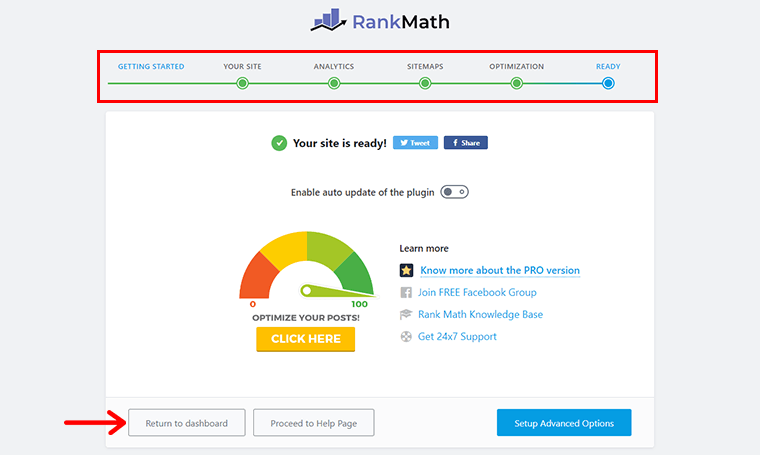
Schritt 4: Optimieren Sie Ihre Inhalte nach Schlüsselwörtern
Gehen Sie nun wie zuvor zu „Beiträge“ > „Alle Beiträge“ . Klicken Sie anschließend auf die Option „Bearbeiten“ des Beitrags, dem Sie die Schlüsselwörter hinzufügen möchten.
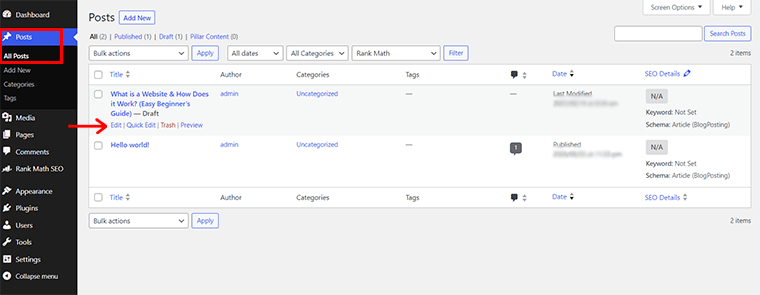
Damit gelangen Sie zum Inhaltseditor. Hier sehen Sie auf der rechten Seite ein separates Rank Math-Editorfeld , wie unten gezeigt.
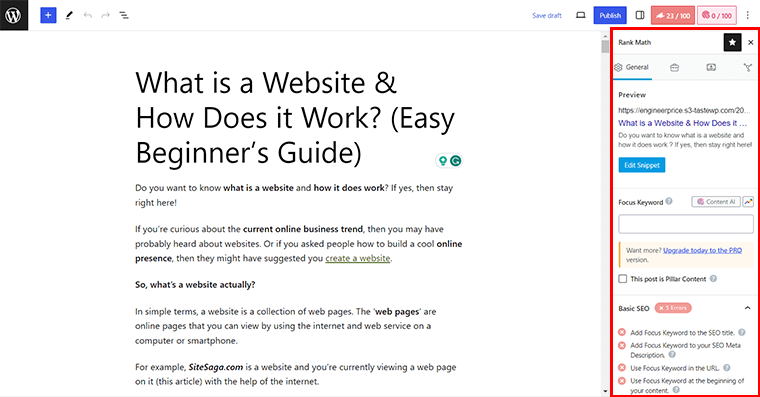
Fügen Sie nun im Feld „Fokus-Keyword“ Ihre Keywords hinzu . Zum Beispiel: „Was ist eine Website?“ für diesen Artikel.
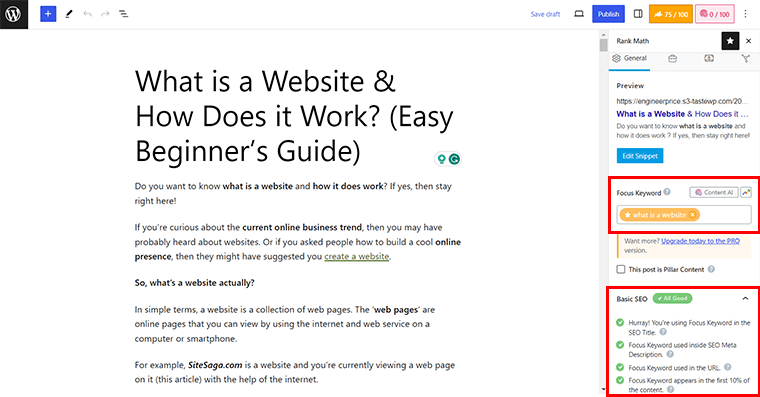
Damit sehen Sie, ob Ihr Inhalt für die angegebenen Schlüsselwörter erfolgreich für Basic SEO optimiert wurde oder nicht.
Außerdem sehen Sie den Kontext, in dem Sie Ihre Keywords optimieren müssen, als Fehler . Darüber hinaus kategorisiert in Abschnitte wie „Zusätzlich“ , „Titellesbarkeit “ und „Inhaltslesbarkeit“ .
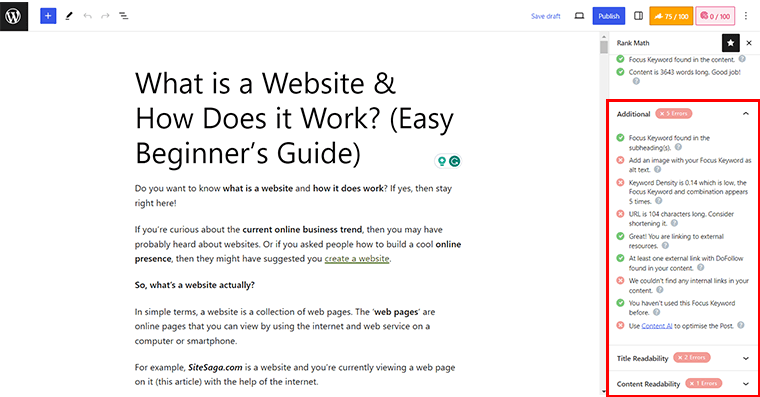
Ihre nächste Aufgabe besteht nun darin, Ihren Inhalt mithilfe des Schlüsselworts und der gegebenen Vorschläge zu optimieren.
Sie können beispielsweise Schlüsselwörter zum „Alt-Text Ihrer Bilder“ hinzufügen.
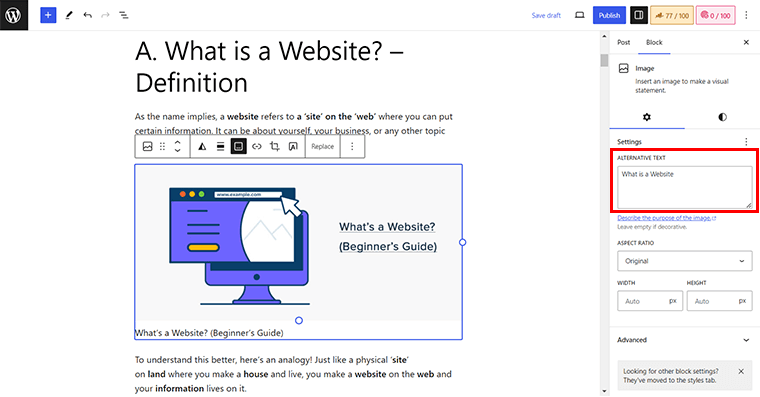
Außerdem können Sie „Snippet bearbeiten“ , wo Sie den Titel, den Permalink und die Meta-Beschreibung hinzufügen können, wobei Sie sich auf die Schlüsselwörter konzentrieren.
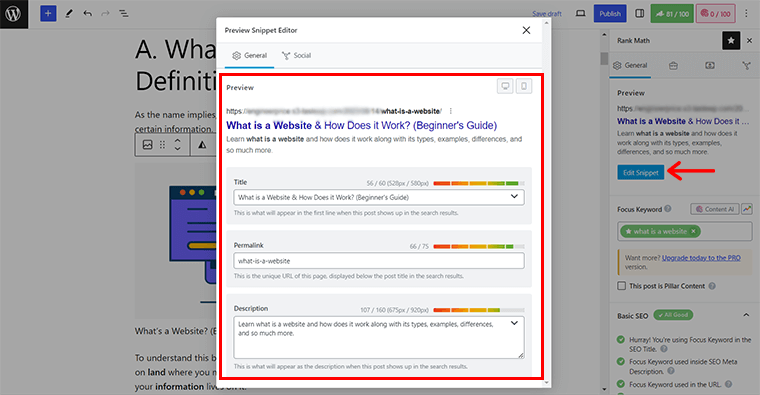
Darüber hinaus können Sie Ihre Inhalte nach und nach optimieren, indem Sie die Keyword-Optimierungsrichtlinien von Rank Math nacheinander befolgen. Bis zu dem Punkt, an dem Sie Ihren Content Score als 80+ oder in grüner Farbe sehen können.
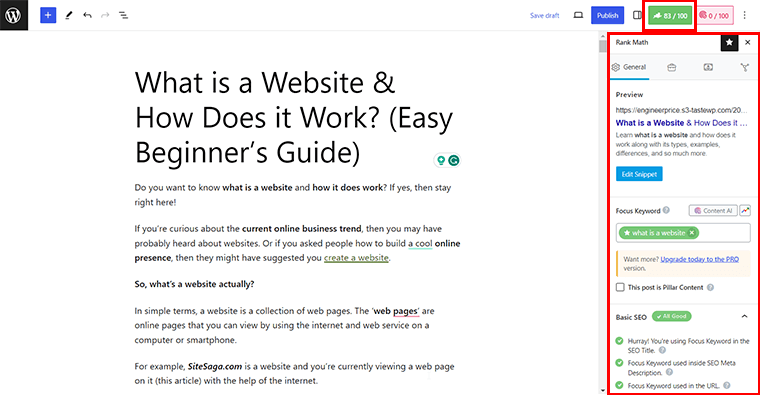
Schritt 5: Veröffentlichen Sie Ihre Inhalte
Wenn Sie mit Ihrem Inhalt und der Keyword-Optimierung zufrieden sind, klicken Sie schließlich auf die Schaltfläche „Veröffentlichen“ . Dadurch wird Ihr Beitrag/Ihre Seite auf Ihrer Website live geschaltet.
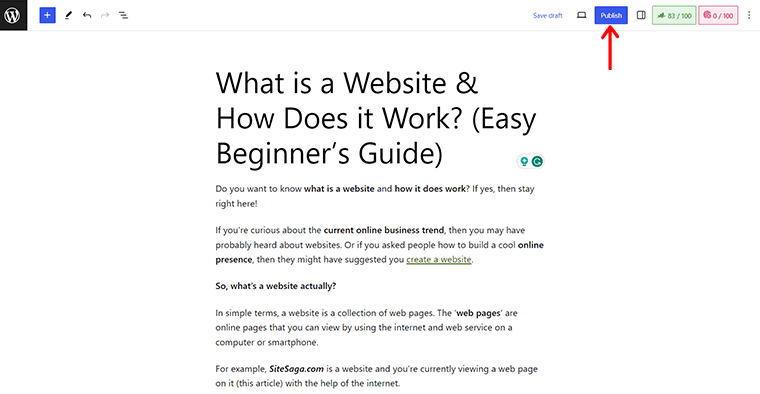
Mit diesen Schritten fügen Sie effektiv Schlüsselwörter zu Ihrer WordPress.org-Website hinzu. Darüber hinaus verbessern Sie die SEO-Leistung und erhöhen die Wahrscheinlichkeit, dass Ihre Inhalte in den Suchmaschinenergebnissen höher ranken.
2. Schlüsselwörter zu Wix hinzufügen
Wix ist ein weiterer beliebter Website-Builder, mit dem Sie Ihre Websites ohne Programmierkenntnisse erstellen und verwalten können. Einer der wichtigsten Aspekte der Suchmaschinenoptimierung für Websites von Wix ist das Hinzufügen von Schlüsselwörtern zu Ihren Inhalten.
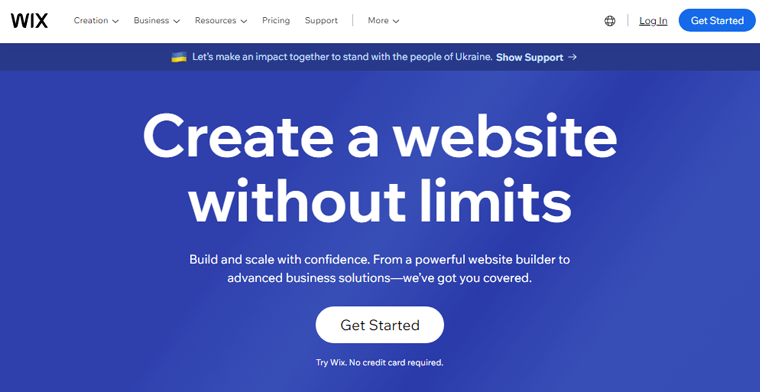
Hier sind die Schritte zum Hinzufügen von Schlüsselwörtern zu Ihrer Website bei Wix:
Schritt 1: Melden Sie sich bei Ihrem Wix-Konto an
Öffnen Sie Ihren Webbrowser und rufen Sie die Anmeldeseite von Wix auf der offiziellen Website www.wix.com auf. Wenn Sie neu bei Wix sind, können Sie mit der Option „Erste Schritte“ schnell eines erstellen.
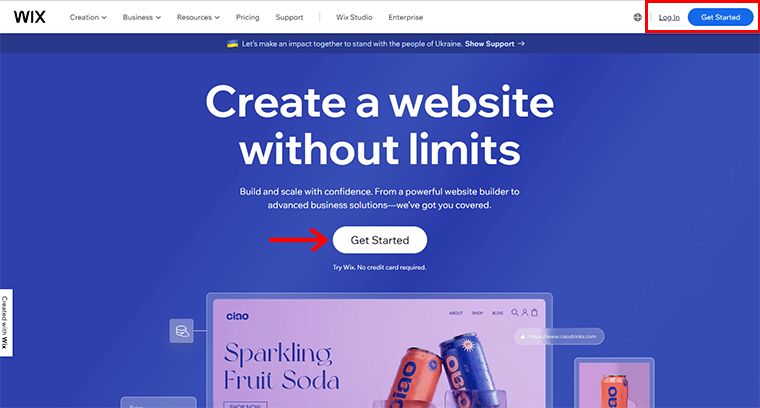
Für diejenigen unter Ihnen, die bereits eine Website von Wix haben, klicken Sie einfach auf die Option „Anmelden“ . Geben Sie außerdem Ihren Benutzernamen und Ihr Passwort ein, um auf das Dashboard Ihres Wix-Kontos zuzugreifen.
Schritt 2: Schlüsselwörter zum Wix Editor hinzufügen
Jetzt müssen Sie zu Ihrem Wix-Editor gehen. Navigieren Sie dann zu „Seiten und Menü“, wie im Bild unten gezeigt.
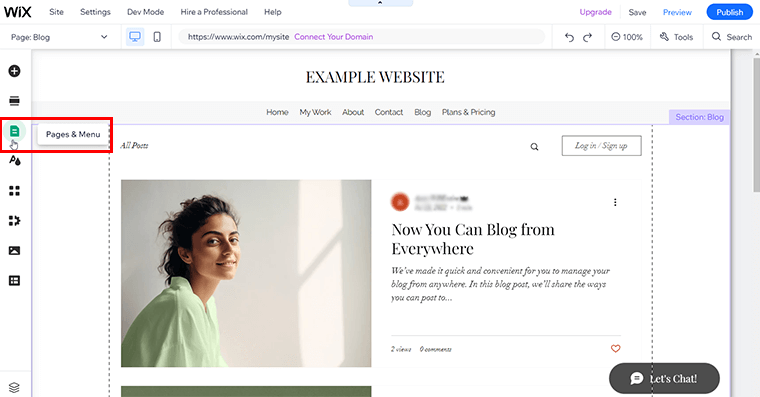
Klicken Sie anschließend im „Site-Menü“ auf die entsprechende Seite , auf der Sie Schlüsselwörter hinzufügen möchten. Zunächst sehen wir uns die Seite „Blog“ an.

Anschließend finden Sie rechts neben dem Blog auch die Schaltfläche „Drei-Punkte-Symbol“ . Dann sehen Sie die Option „SEO-Grundlagen“ . Klick es an.
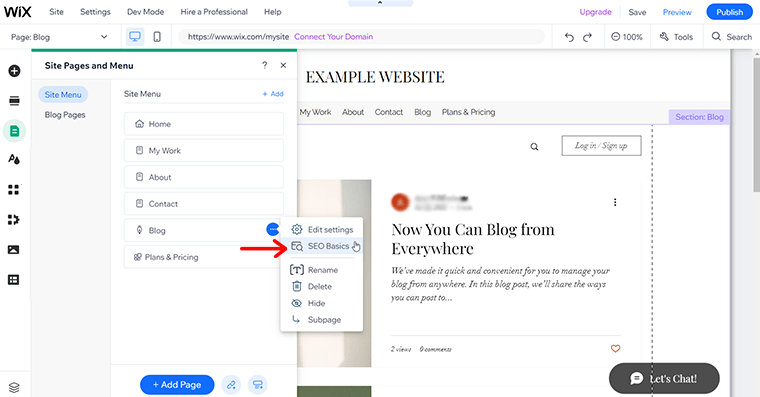
Hier finden Sie folgende Einstellungen:
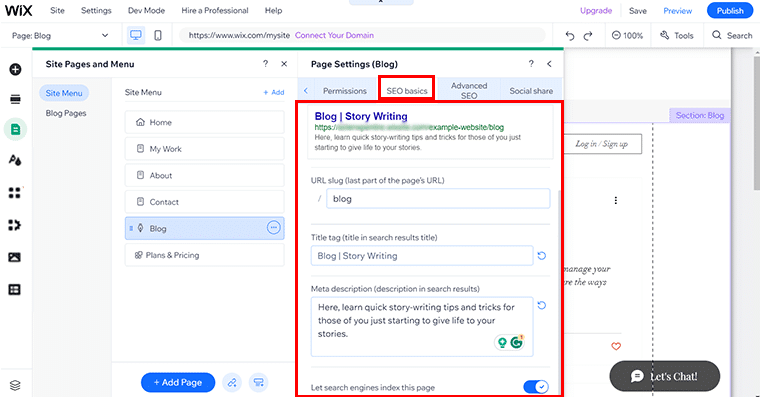
i) URL-Slug: Jede Seiten-URL endet mit einem Slug, der den Leuten sagt, worum es auf dieser Seite geht. Wenn es sich beispielsweise um eine Blog-Seite handelt, können Sie sie als Blog behalten (was standardmäßig vorhanden ist).
ii) Titel-Tag: Mit dieser Option können Sie den Leuten sagen, worum es auf dieser Seite geht. Denn es ist das Erste, was Besucher sehen, wenn sie eine bestimmte Seite in den Suchergebnissen finden. Denken Sie zum Beispiel daran, dass Sie Anfängern Tipps und Techniken zum Schreiben von Geschichten geben.
Hier können Sie nun das Schlüsselwort „Story Writing“ eingeben. Wenn also jemand nach Einblicken in das Schreiben von Geschichten sucht, kann er sich schnell auf Ihrer Website zurechtfinden.
iii) Meta-Beschreibung: Mit dieser Option können Sie mehr über das Angebot Ihrer Website erzählen und sie zum Besuch dieser Seite ermutigen. Auch hier sollten Sie Ihre Keywords deutlich erwähnen.
Vergessen Sie außerdem nicht, die Option „Suchmaschine diese Seite indizieren lassen“ zu aktivieren.
Schritt 3: Meta-Tags mit relevanten Schlüsselwörtern optimieren
Wenn Sie eine neue Seite oder einen neuen Beitrag bei Wix erstellen, haben Sie die Möglichkeit, Meta-Tags hinzuzufügen.
Meta-Tags sind HTML-Codeausschnitte, die Suchmaschinen Informationen über Ihre Seite bereitstellen. Dies ist für SEO von entscheidender Bedeutung. Stellen Sie daher sicher, dass Sie relevante Schlüsselwörter darin einbeziehen.
Im Moment fügen wir den bereits vorhandenen Seiten Meta-Tags hinzu. Dazu müssen Sie lediglich „Advanced SEO“ öffnen. Klicken Sie dann auf die Option „Neues Tag hinzufügen“ .
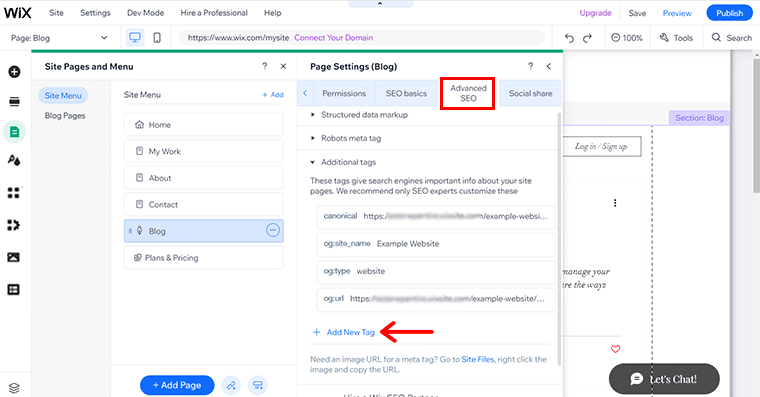
Jetzt müssen Sie Ihre Schlüsselwörter als Meta-Tag-Codes im Feld „HTML-Code“ hinzufügen. Sie müssen das folgende Format verwenden:
<meta name='keywords' content='keyword1, keyword2, keyword3'/>
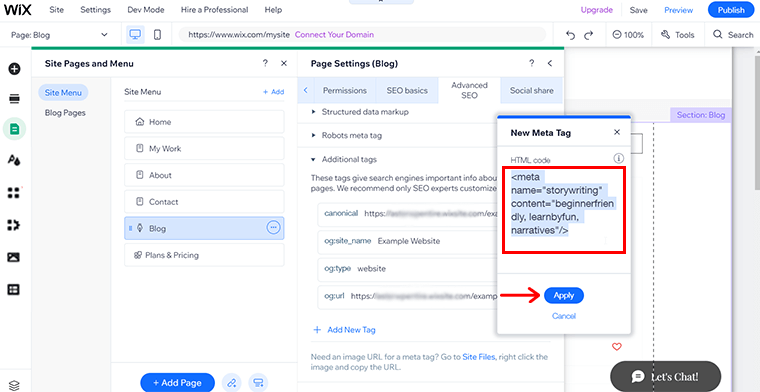
Sobald Sie Ihre relevanten Schlüsselwörter im oben genannten Format gespeichert haben, klicken Sie auf die Schaltfläche „Übernehmen“ . Und schon haben Sie Meta-Tags, die mit Ihren relevanten Schlüsselwörtern optimiert sind.
Schritt 4: Verwenden Sie Wix SEO Wiz, um Schlüsselwörter hinzuzufügen
Wussten Sie, dass die Wix-Plattform auch Wix SEO Wiz zum Hinzufügen von Schlüsselwörtern anbietet?
Es besteht im Wesentlichen aus einer Schritt-für-Schritt-Checkliste, die Sie dabei unterstützt, die SEO Ihrer Website basierend auf den Details Ihrer Schlüsselwörter zu verbessern. Sie können die Schlüsselwörter für Ihre Checkliste überprüfen, nachdem Sie sie erstellt haben, und sie bei Bedarf ändern.
Sie können SEO Wiz ganz einfach direkt über Ihr Wix-Dashboard aufrufen. Gehen Sie zu „Marketing & SEO“ > „SEO“ . Klicken Sie dann auf die Option „Setup starten“ , wie im Bild unten gezeigt.
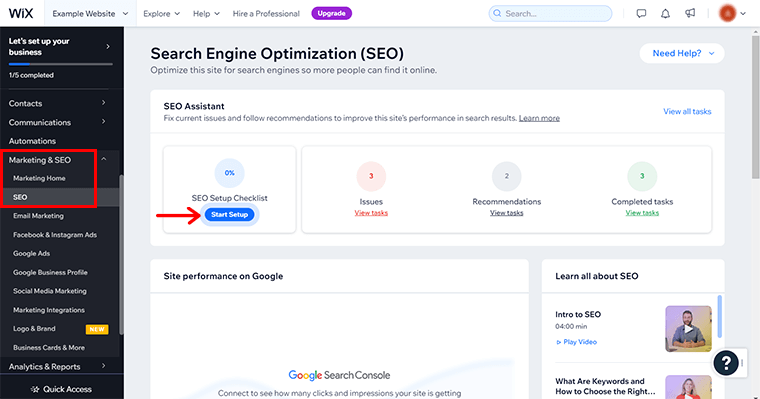
Anschließend sehen Sie die Seite wie unten dargestellt. Hier müssen Sie lediglich auf die Option „Erste Schritte“ klicken.
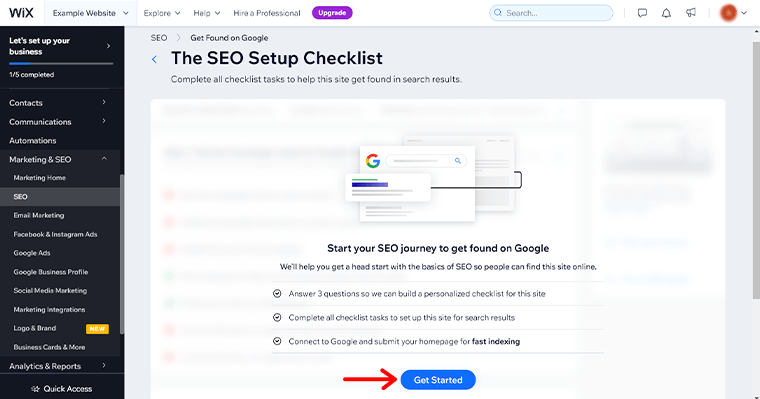
Anschließend müssen Sie die Daten Ihres Unternehmens oder Ihres Markennamens angeben .
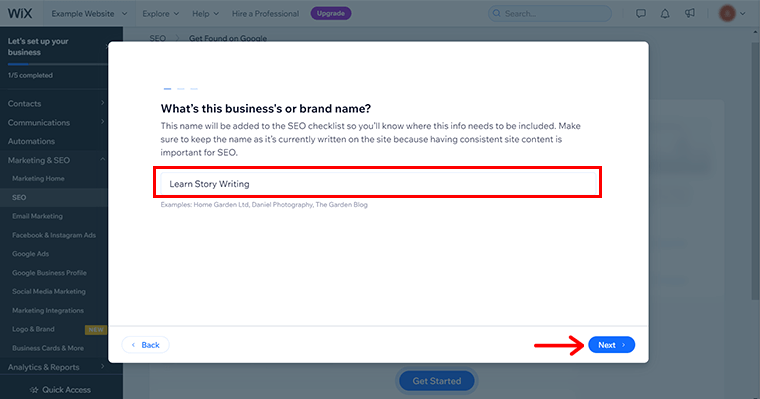
Mit anderen Worten: Geben Sie die genauen Schlüsselwörter ein , die Ihr Unternehmen definieren. Wenn Ihre Website beispielsweise Fähigkeiten zum Schreiben von Geschichten vermittelt, können Sie „Geschichten schreiben lernen“ schreiben. Fahren Sie mit der Schaltfläche „Weiter“ fort.

Geben Sie dann auch an, wie Ihr Unternehmen funktioniert, also entweder physisch, virtuell oder beides. Klicken Sie anschließend auf die Schaltfläche „Weiter“ .
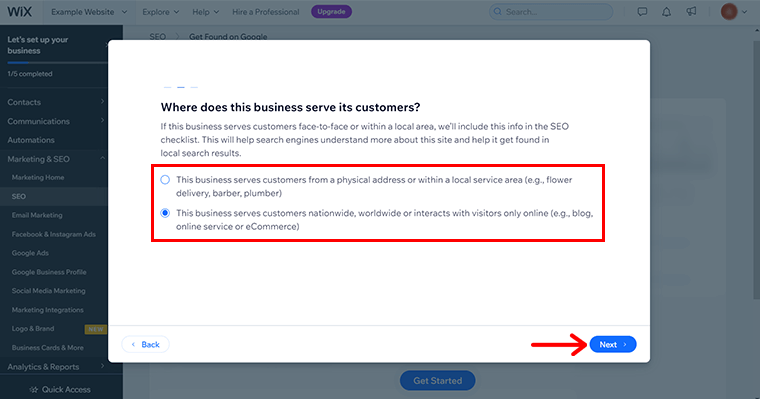
Anschließend müssen Sie die genauen Schlüsselwörter eingeben , die Sie für die Checkliste Ihrer Website verwenden möchten. Hier können Sie 3 bis 5 Schlüsselwörter eingeben, die jeweils durch ein Komma getrennt sind.
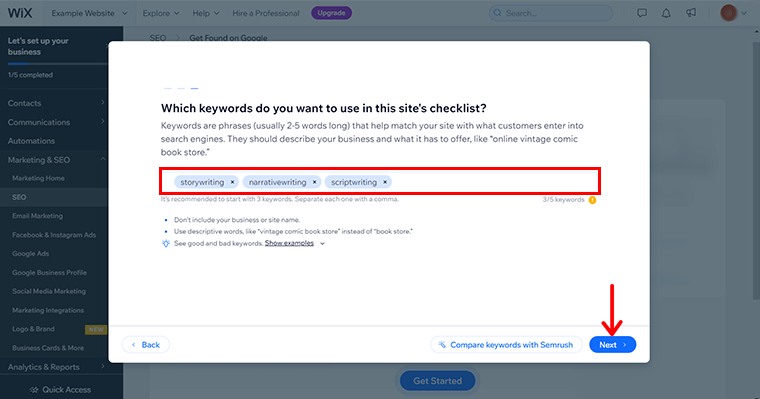
Klicken Sie dann auf die Schaltfläche „Weiter“ .
Schritt 5: Bewerben und veröffentlichen
Basierend auf den von Ihnen bereitgestellten Schlüsselwörtern liefert Ihnen Wix SEO Wix nun mehrere Vorschläge, an denen Sie arbeiten müssen. Um die erforderliche Wirkung auf Ihre Keywords zu erzielen und die Sichtbarkeit Ihrer Website zu erhöhen.
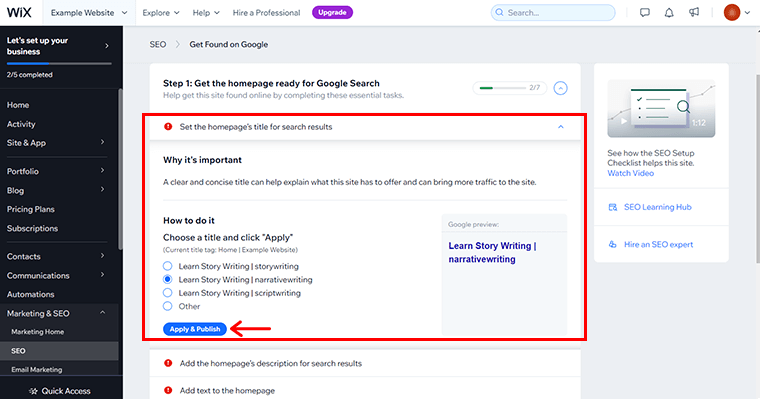
Sie können jeden Vorschlag einzeln bearbeiten, wie im Bild oben gezeigt. Und klicken Sie einfach auf die Schaltfläche „Übernehmen und veröffentlichen“ .
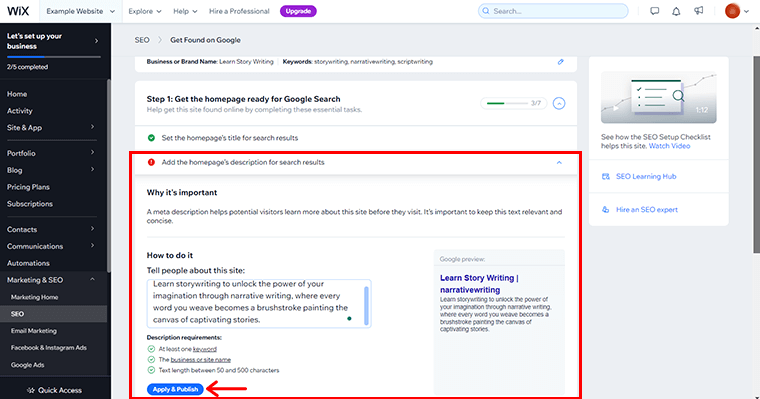
Daher können Sie mit diesen Schritten Schlüsselwörter auf effektive und vorteilhafte Weise zu Ihrer Wix-Website hinzufügen. Dies wird Ihnen helfen, die SEO Ihrer Website zu verbessern, den Traffic zu steigern und die Conversions zu steigern.
Auf die nächste Plattform!
3. Schlüsselwörter zu Shopify hinzufügen
In der geschäftigen Welt des Online-Handels ist Shopify eine führende E-Commerce-Plattform. Es bietet eine Reihe robuster Tools, um die SEO Ihrer Website durch effektive Keyword-Integration zu verbessern. Integrieren Sie daher relevante Schlüsselwörter nahtlos in Ihre Produkttitel und -beschreibungen.
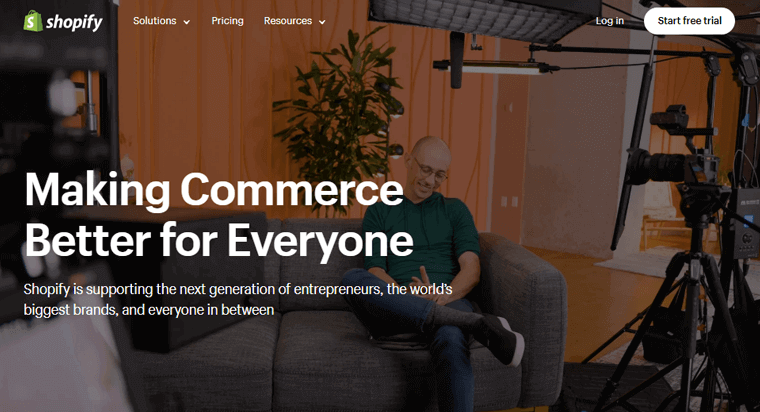
Mit der intuitiven Benutzeroberfläche von Shopify können Sie Ihre Keyword-Strategie mühelos verwalten und optimieren, um organischen Traffic anzuziehen und Conversions zu steigern.
Schauen wir uns die Schritte zum Hinzufügen von Schlüsselwörtern zu Ihrem Online-Shop auf Shopify an:
Schritt 1: Melden Sie sich bei Shopify Admin an
Sie können sich auf Ihrer Shopify-Administratorseite anmelden, indem Sie auf Shopify.com zugreifen. Gehen Sie insbesondere zur Anmeldeseite und melden Sie sich dort bei Ihrem Admin-Dashboard an.
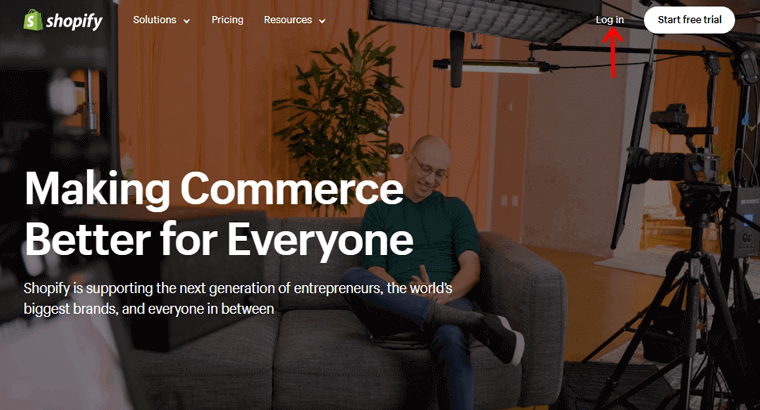
Schritt 2: Produkttitel und -beschreibungen optimieren
Ein entscheidender Aspekt einer effektiven Keyword-Integration ist die Optimierung Ihrer Produkttitel und -beschreibungen.
Beginnen Sie mit der gründlichen Recherche relevanter Schlüsselwörter im Zusammenhang mit Ihren Produkten. Außerdem sollten diese Schlüsselwörter widerspiegeln, wonach potenzielle Kunden wahrscheinlich suchen.
Gehen Sie dazu in Ihrem Shopify-Dashboard zur Option „Produkt“ . Dort können Sie ein neues Produkt hinzufügen oder das bestehende auswählen. Hier fügen wir ein neues Produkt hinzu.
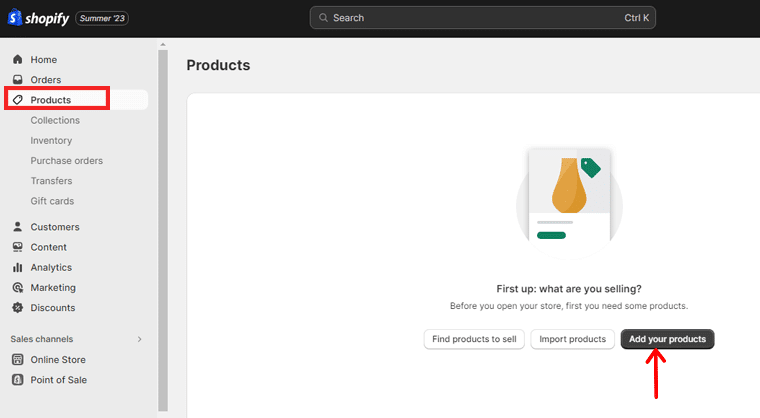
Klicken Sie also auf die Option „Produkt hinzufügen“ . Jetzt können Sie den Titel für das neue Produkt hinzufügen.
Wenn Sie also handgefertigte Ledertaschen verkaufen, lautet Ihr Stichwort „Handgemachte Taschen“.
Zum Beispiel „Luxuriöse handgefertigte Ledertaschen“ kann dein Titel sein. Es erfasst sowohl die Essenz des Produkts als auch Schlüsselwörter, die potenzielle Kunden verwenden könnten.
Klicken Sie einfach auf die Titelleiste und geben Sie Ihren Titel für das Produkt ein.
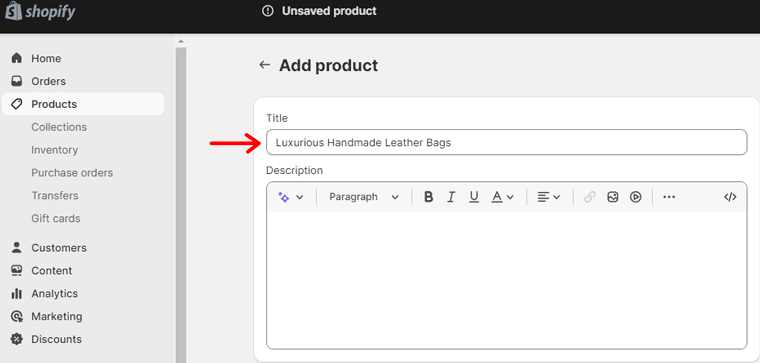
Wenn Sie zu den Produktbeschreibungen übergehen, fügen Sie die von Ihnen gewählten Schlüsselwörter ein und sorgen Sie gleichzeitig dafür, dass der Inhalt ansprechend und informativ bleibt. Gehen Sie auf die Funktionen und Vorteile des Produkts ein und darauf, wie es die Bedürfnisse Ihrer Kunden erfüllt.
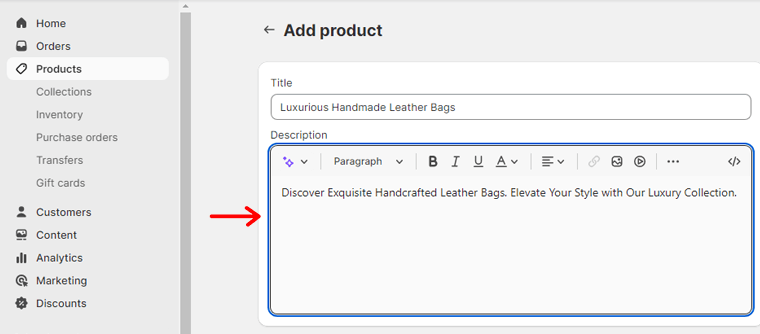
Verwenden Sie außerdem Long-Tail-Keywords, bei denen es sich um längere und spezifischere Phrasen handelt. So können Sie auf Nischensuchen eingehen und Ihre Chancen auf ein höheres Ranking verbessern.
Wenn Sie fertig sind, klicken Sie auf „Speichern“, um die Änderungen an Ihrem Produkt vorzunehmen.

Schritt 3: Verwendung von Shopify SEO-Apps
Shopify bietet eine Reihe von SEO-Apps an, die den Prozess der Optimierung Ihres Shops für Suchmaschinen vereinfachen sollen. Diese Apps bieten wertvolle Einblicke und Empfehlungen zur Verbesserung Ihrer Keyword-Strategie.
Hier verwenden wir SEO King für diesen Leitfaden. Dieses Plugin hilft mit seinem robusten Toolkit dabei, das Potenzial Ihres Online-Shops auszuschöpfen. Es hilft Ihnen, Ihre Produkte, Seiten und Bilder zu optimieren.
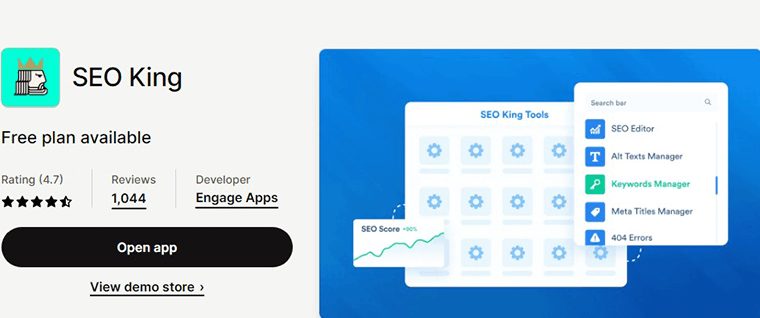
Außerdem scannt und verbessert es nahtlos jeden Aspekt Ihres Shops. Dadurch wird eine erstklassige SEO-Leistung gewährleistet.
Beginnen wir mit der Installation von SEO King.
Klicken Sie zunächst in Ihrem Dashboard-Menü auf die Option „APP hinzufügen“ .
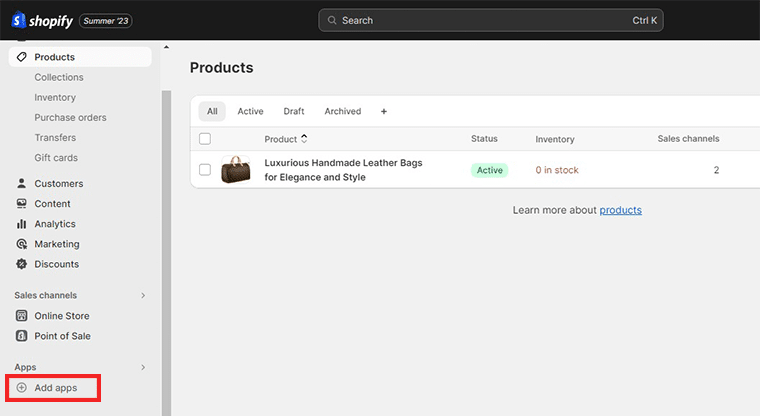
Danach öffnet sich ein Popup-Fenster mit unzähligen Apps. Klicken Sie dort auf die Option „Shopify App Store“ .
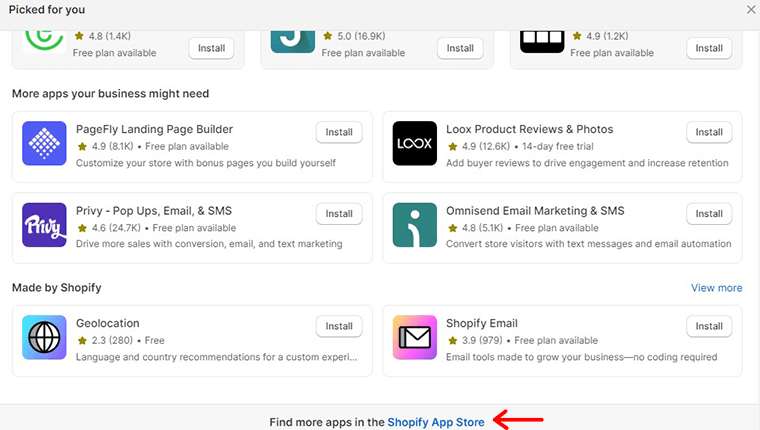
Suchen Sie auf der nächsten Seite nach „SEO King“ und klicken Sie auf die Option „Installieren“ .
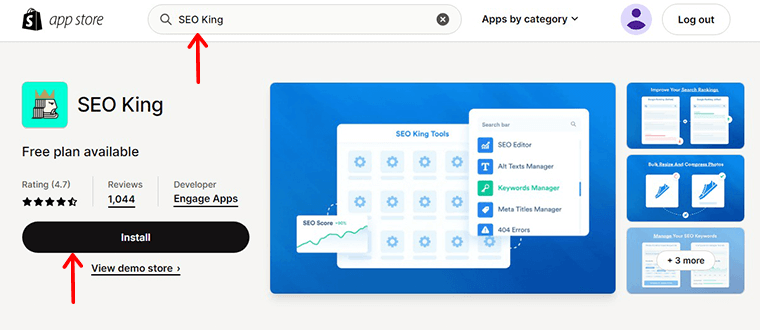
Anschließend werden Sie zu Ihrem Dashboard weitergeleitet, wo Sie die App installieren können. Klicken Sie einfach auf die Option „App installieren“ . Und du bist fertig!

Öffnen Sie nun die App und gehen Sie zur Option „Keywords“ .
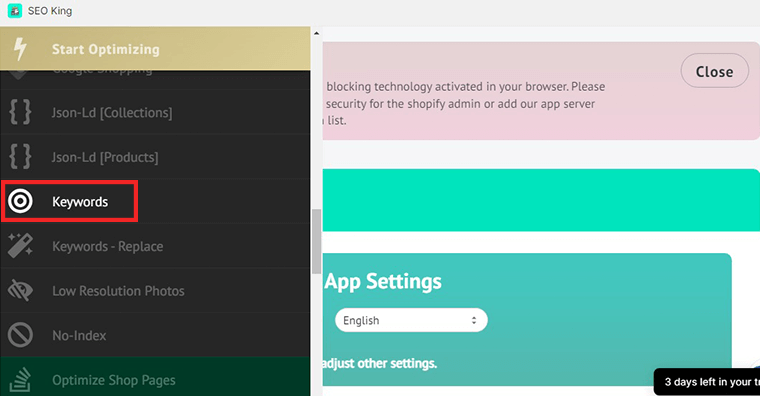
Dort können Sie aus den Abschnitten auswählen, um Ihre verschiedenen Statistiken zu Schlüsselwörtern anzuzeigen.
Es verfügt außerdem über ein Tool zum Ersetzen von Schlüsselwörtern , mit dem Schlüsselwörter in einer oder mehreren Ihrer Produktbeschreibungen ersetzt werden können. Bei jeder Ersetzung wird die gleiche Groß- und Kleinschreibung und Platzierung wie bei dem ersetzten Wort beibehalten.
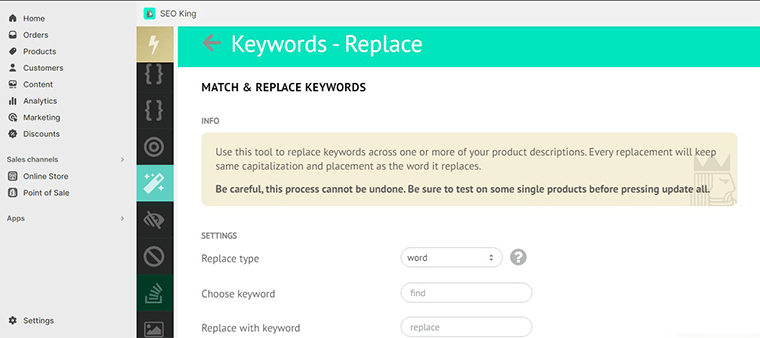
Sie müssen jedoch vorsichtig sein, dieser Vorgang kann nicht rückgängig gemacht werden. Testen Sie daher unbedingt einige einzelne Produkte, bevor Sie auf „Alle aktualisieren“ klicken.
Darüber hinaus gibt es noch weitere Möglichkeiten, Ihre Website und Produkte zu optimieren. Gehen Sie sie durch und machen Sie Ihre Produkte auf der Ergebnisseite der Suchmaschine sichtbar.
Schritt 4: Aktualisieren und veröffentlichen
Sobald Sie Ihre Produkttitel, Beschreibungen und integrierten Schlüsselwörter verfeinert haben, ist es an der Zeit, Ihre Änderungen zu aktualisieren und zu veröffentlichen.
Navigieren Sie zur Produktseite und überprüfen Sie Ihre Änderungen. Klicken Sie anschließend auf die Schaltfläche „Speichern“ .
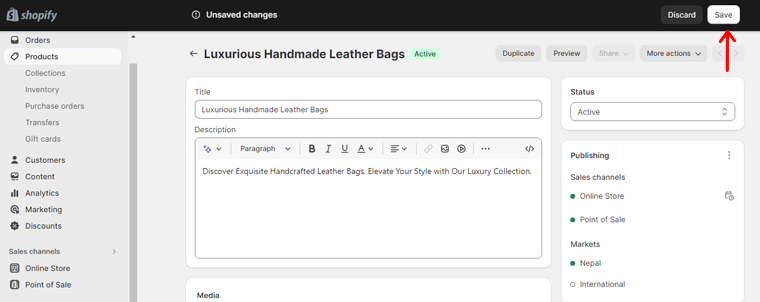
Wenn Sie diese Schritte befolgen, können Sie die Sichtbarkeit Ihres Online-Shops ganz einfach erhöhen und gezielten Traffic anziehen. Und letztendlich Ihr Unternehmen zu größerem Erfolg führen.
4. Schlüsselwörter zum Webflow hinzufügen
Der strategische Einsatz von Schlüsselwörtern bleibt ein Eckpfeiler für die Verbesserung der Auffindbarkeit Ihrer Website. Egal, ob Sie Webmaster sind oder neu im Online-Bereich. Es ist von größter Bedeutung, zu verstehen, wie Sie Ihrer Website effektiv Schlüsselwörter hinzufügen.
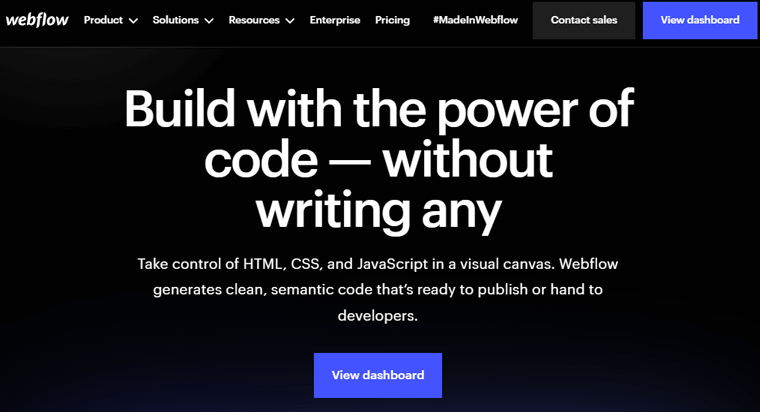
Wir führen Sie durch den Prozess der nahtlosen Integration von Schlüsselwörtern in Ihr Webflow-Projekt. So stellen Sie sicher, dass Ihre Inhalte in den Suchmaschinenergebnissen gut zur Geltung kommen.
Gehen wir nun die Schritte zum Hinzufügen von Schlüsselwörtern zu Ihrer Website durch.
Schritt 1: Greifen Sie auf Ihr Webflow-Projekt zu
Um die SEO einer bestimmten Seite Ihrer Webflow-Website zu verbessern, können Sie die folgenden Schritte ausführen:
Melden Sie sich bei Ihrem Webflow-Konto an und navigieren Sie zu dem Projekt, an dem Sie SEO-Änderungen vornehmen möchten. Öffnen Sie nach der Anmeldung das spezifische Projekt, zu dem die Zielseite gehört.
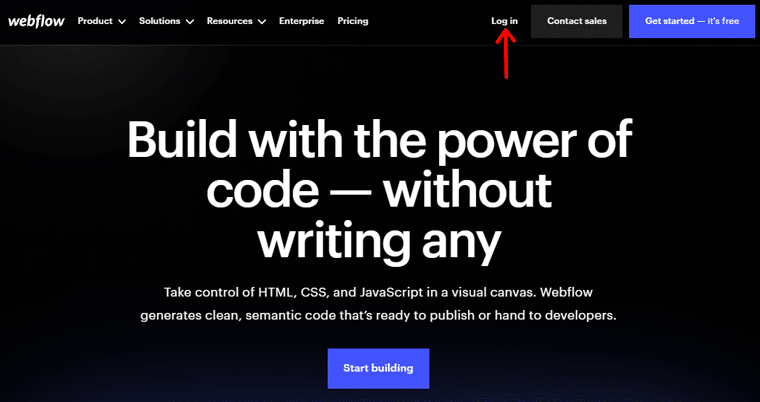
Gehen Sie zum Bereich „Seiten“ und suchen Sie die Seite, für die Sie die SEO-Einstellungen ändern möchten.
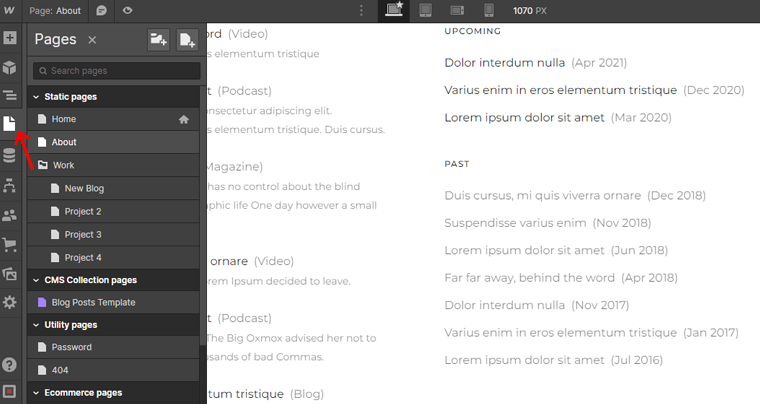
Bewegen Sie den Mauszeiger über den Namen der Zielseite. Wenn Sie mit der Maus darüber fahren, erscheint rechts neben dem Seitennamen ein kleines Einstellungssymbol .
Klicken Sie auf das „Einstellungssymbol“ , das neben dem Seitennamen angezeigt wird.
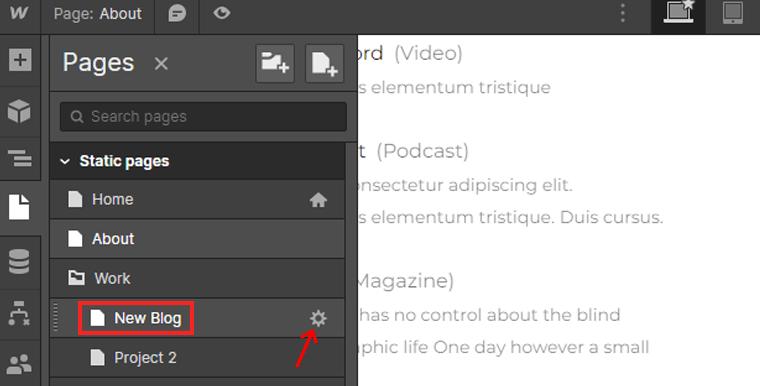
Durch diese Aktion wird das Menü „Seiteneinstellungen“ geöffnet, in dem Sie verschiedene Einstellungen für die ausgewählte Seite konfigurieren können.
Suchen Sie im Menü „Seiteneinstellungen“ nach der Option „SEO-Einstellung“ .
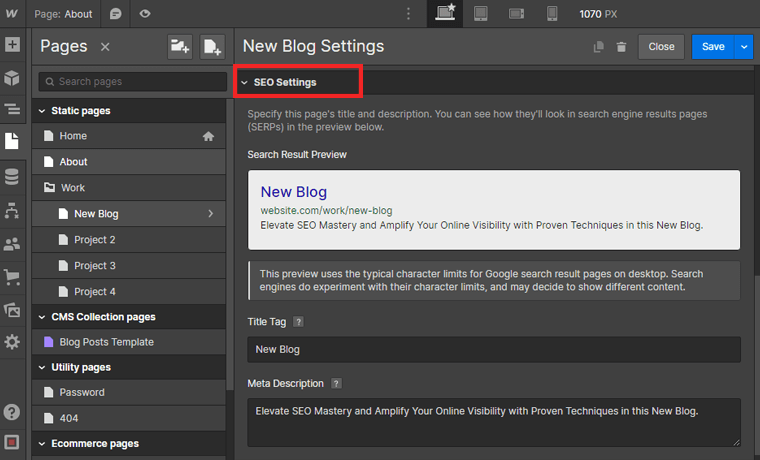
Im Abschnitt „SEO-Einstellungen“ finden Sie Felder zum Anpassen der SEO-Elemente für die Seite.
Suchen Sie nun nach dem Feld für den „Titel-Tag“. Hier können Sie einen relevanten Titel für die Seite eingeben, der wichtige Schlüsselwörter enthält.
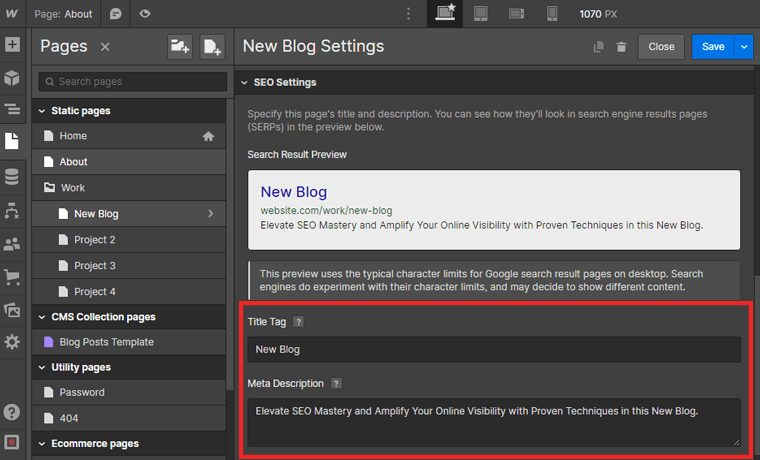
Unter dem Titel-Tag-Feld sollten Sie ein Feld für „Meta-Beschreibung“ sehen. Geben Sie in diesem Feld eine informative Beschreibung des Seiteninhalts ein.
Außerdem kann die Einbeziehung relevanter Schlüsselwörter hier dazu beitragen, die Aufmerksamkeit der Benutzer zu erregen und die Klickrate der Seite zu verbessern.
Nachdem Sie den Titel-Tag und die Meta-Beschreibung hinzugefügt haben, achten Sie darauf, Ihre Änderungen zu speichern. Klicken Sie im Menü „Seiteneinstellungen “ auf die Schaltfläche „Speichern“ .
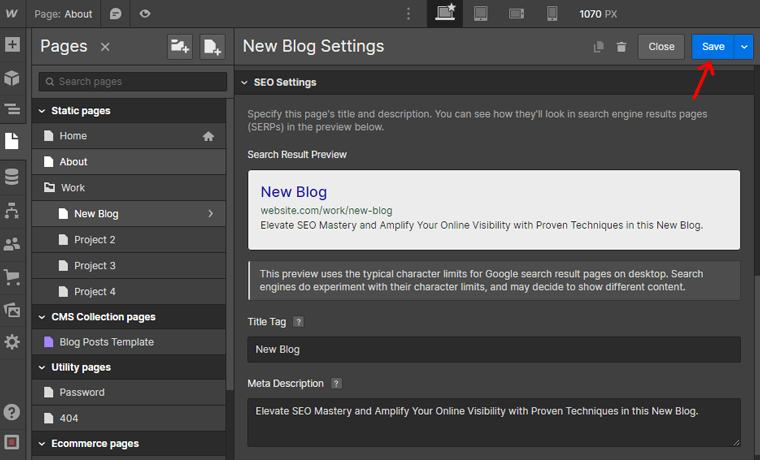
Schritt 3: Nutzung der SEO-Funktionen von Webflow
Darüber hinaus ist Webflow für seine intuitiven Designfunktionen bekannt und erweitert seine Fähigkeiten auf die SEO-Optimierung. Schöpfen Sie das SEO-Potenzial Ihrer Website aus, indem Sie die SEO-Funktionen von Webflow beherrschen.
Öffnen Sie die Diagrammeinstellungen
Hier. Sie sehen die Option „Grafiktitel öffnen“ . Diese Einstellung hilft dabei, die Seiteninformationen beim Teilen auf Facebook, Twitter, LinkedIn und Pinterest anzuzeigen. Außerdem können Sie den Titel des offenen Diagramms mit dem SEO-Titel identisch lassen oder ihn nach Ihren Wünschen ändern.
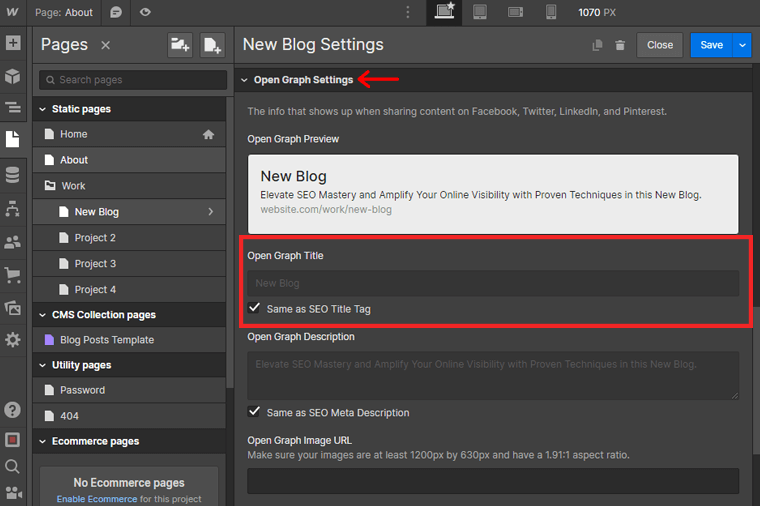
Sie sehen außerdem ein Feld zum Hinzufügen der „Open Graph Description“. Ähnlich wie beim Open Graph Title können Sie wählen, ob Sie die Beschreibung als SEO-Meta-Beschreibung beibehalten oder die Änderung vornehmen möchten.
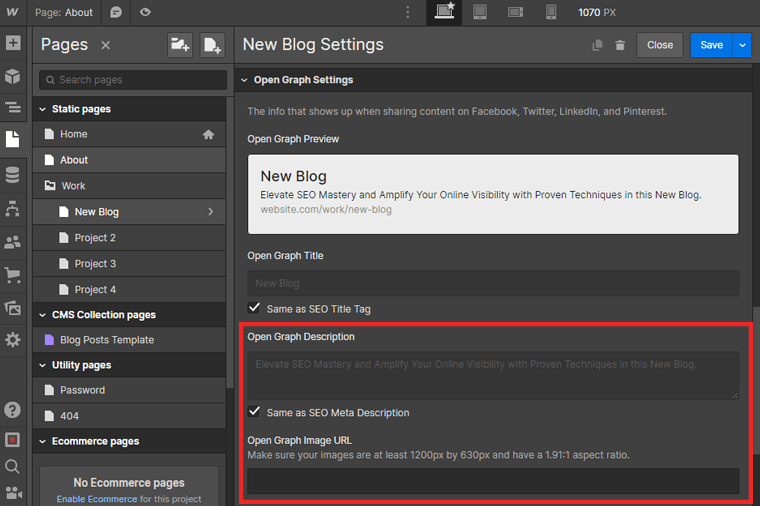
Darüber hinaus haben Sie die Möglichkeit, eine „Open Graph Image URL“ hinzuzufügen. Stellen Sie sicher, dass Ihre Bilder mindestens 1200 x 630 Pixel groß sind und ein Seitenverhältnis von 1,91:1 haben.
Einstellung für die Site-Suche
Ebenso bietet die Site-Sucheinstellung die Möglichkeit, einen „Suchtitel und eine Suchbeschreibung“ hinzuzufügen. Sie können sich auch dafür entscheiden, sie mit der SEO-Meta-Beschreibung identisch zu halten. Oder Sie können es nach Ihren Wünschen ändern.
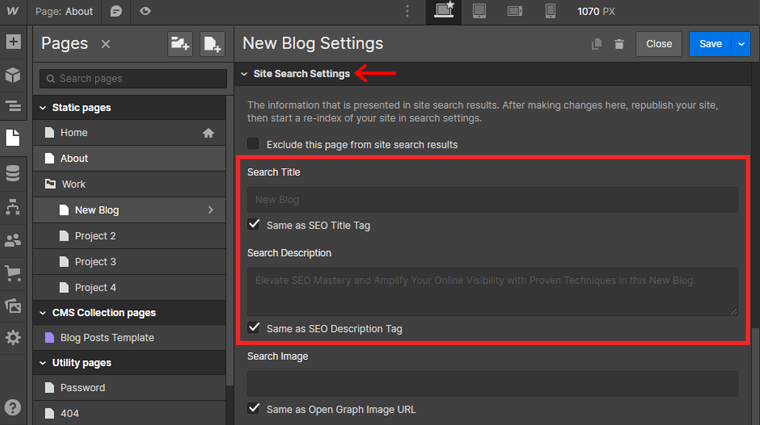
Es besteht auch die Möglichkeit, ein „Suchbild“ hinzuzufügen. Hier können Sie die neue Bild-URL oder dieselbe wie die Open Graph-Bild-URL hinzufügen.
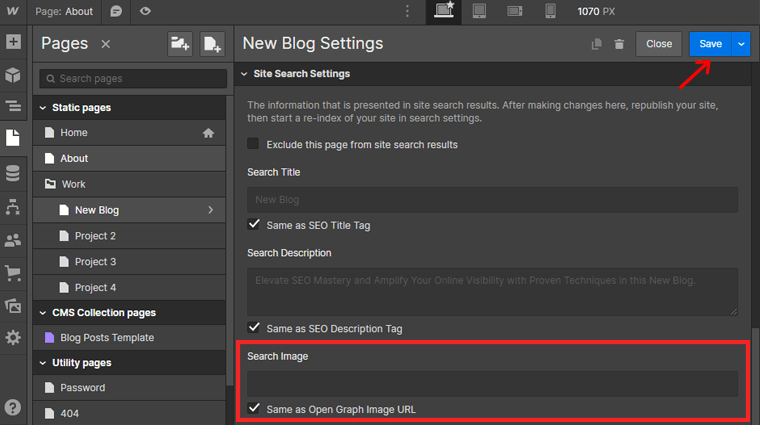
Wenn Sie fertig sind, klicken Sie auf die Schaltfläche „Speichern“ , um die Änderungen vorzunehmen.
Schritt 4: Änderungen veröffentlichen
Wenn Sie schließlich mit Ihrem Inhalt und Ihren Schlüsselwörtern zufrieden sind, klicken Sie einfach auf die Schaltfläche „Veröffentlichen“ . Dadurch wird Ihre Seite für alle sichtbar auf Ihrer Website platziert.
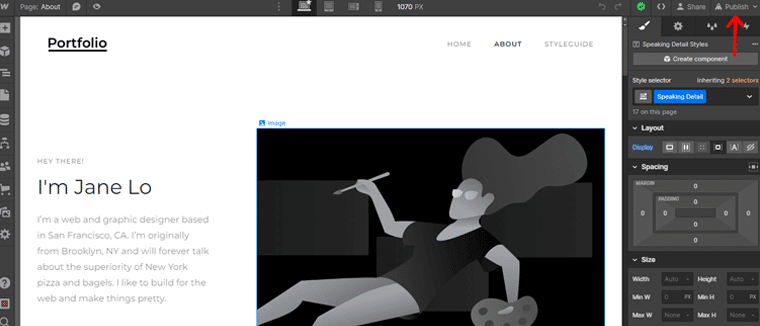
Wenn Sie diese Schritte befolgen, können Sie Ihrer Webflow-Website erfolgreich Schlüsselwörter hinzufügen. Dies wird dazu beitragen, die SEO zu verbessern und die Wahrscheinlichkeit zu erhöhen, dass Ihre Inhalte weiter oben in den Suchergebnissen angezeigt werden.
FAQs (häufig gestellte Fragen)
Schlüsselwörter sind bei der Website-Optimierung von entscheidender Bedeutung, da sie als Brücken zwischen Benutzeranfragen und Ihren Inhalten fungieren. Gut ausgewählte Schlüsselwörter erhöhen die Sichtbarkeit, fördern gezielten Traffic und helfen Suchmaschinen dabei, die Relevanz Ihrer Website zu verstehen.
Schlüsselwörter haben direkten Einfluss auf das Suchmaschinenranking. Relevante Schlüsselwörter in Titeln, Überschriften und Inhalten signalisieren Relevanz für Suchmaschinen. Dadurch erhöhen Sie Ihre Chancen auf ein höheres Ranking in den Suchergebnissen.
Bei der geschickten Integration von Schlüsselwörtern geht es darum, sie auf natürliche Weise in Titeln, Überschriften und Textinhalten zu platzieren. Priorisieren Sie die Benutzererfahrung und stellen Sie gleichzeitig sicher, dass die Schlüsselwörter zum Thema passen und sowohl bei Benutzern als auch bei Suchalgorithmen Anklang finden.
Die ideale Keyword-Dichte variiert, zielt jedoch im Allgemeinen auf 1–2 % des Gesamtinhalts ab. Konzentrieren Sie sich auf einen sinnvollen Inhaltsfluss, anstatt mit Schlüsselwörtern zu überladen, und sorgen Sie so für Lesbarkeit und Engagement.
Interne Links verbinden relevante Seiten, verbessern die Benutzernavigation und verbreiten SEO-Gerechtigkeit. Durch die Verwendung von beschreibendem Ankertext mit gezielten Schlüsselwörtern schaffen Sie eine organisierte Struktur, die sowohl Benutzer als auch Suchmaschinen zu schätzen wissen.
Abschluss
Also ..., das wäre es erst einmal! In diesem Artikel haben wir gezeigt, wie man Schlüsselwörter zu einer Website hinzufügt .
Wir hoffen, dass dieser Leitfaden Ihnen hilft, alle Schritte zum einfachen Hinzufügen von Schlüsselwörtern zu Ihrer Website zu kennen. Wenn wir eine andere von Ihnen verwendete Methode übersehen haben, kommentieren Sie diese.
Wenn Sie außerdem Fragen oder Anregungen zu diesem Artikel haben, teilen Sie uns dies bitte im Kommentar unten mit. Darüber hinaus können Sie auch Ihre Erfahrungen mit dem Hinzufügen von Schlüsselwörtern zur Website teilen.
Sie können sich auch unsere anderen Tutorial-Anleitungen ansehen, z. B. wie Sie SEO selbst durchführen und wie Sie KI für SEO verwenden.
Wenn Ihnen dieser Artikel gefällt, teilen Sie ihn bitte mit Ihren Freunden und Kollegen. Vergessen Sie auch nicht, uns auf Twitter und Facebook zu folgen.
